
Нынешнее разнообразие игр и приложений, которые можно найти на Google Play порой просто поражает. Бывает, нашёл отличное приложение, начал его загрузку и понимаешь, что системной памяти хватит максимум на 2-3 таких приложения. К тому же, большинство приложений, при установке, не имеют возможности последующего их переноса на SD–карту.
Например, устройство Samsung Galaxy Y S5360 располагает всего 190 мб системной памяти, из которых 110 занимает сама платформа андроид и ряд системных приложений. Исходя из этого, в Вашем распоряжении оказывается не более 70 – 80 мб, которые заставляют постоянно жертвовать одним приложением в пользу другого либо, вообще, не дают возможности его скачать.
Прочитав данную статью, Вы получите решение проблемы с памятью, так как научитесь переносить любые приложения (даже системные) на внешнюю карту.
Как перенести приложения на КАРТУ ПАМЯТИ на ANDROID/САМСУНГЕ Приложение на SD CARD/КАРТУ ПАМЯТИ!
Предварительная информация
Прежде чем переходить к инструкции, внимательно прочтите текст ниже.
Некоторые приложения Вы можете перемещать на флешку прямо сейчас. Для этого зайдите в настройки, кликните на «Приложения» и, затем «Управление приложениями» и найдя тот софт, который хотите переместить на флешку откройте его. В случае, если есть возможность его переноса на SD–карту, то кнопка «На карту памяти SD» будет активна. Как Вы обнаружите на снимке ниже, приложение, которое выбрано мной – не имеет возможности переноса на флешку.
ЧИТАТЬ ТАКЖЕ: Преимущества VPS хостинга

Именно на примере этого приложения, мы и продемонстрируем, как можно перемещать защищённый от переноса софт.
Следующий этап. Для использования метода, о котором мы будем говорить дальше – Вам потребуются root–права. О том, как их получить Вы сможете узнать, кликнув по ссылке – нажать.
Сама инструкция
Для того, чтоб данный метод мог быть осуществлён, нам потребуется скачать бесплатное приложение, которое находится на PlayMarketпо этой ссылке – нажать либо зайдите в playmarketсо своего гаджета и введите в поиске приложений: Link2SD.
- Загружаем и устанавливаем софт на свой гаджет
Когда Вы найдёте в маркете необходимое приложение – кликните загрузить и дождитесь, пока загрузка будет завершена. Затем, ещё немного подождите, пока приложение будет устанавливаться. В связи с тем, что загрузка происходит с маркета, сбоев не будет, а само приложение не заразит Ваш телефон вирусами.
ЧИТАТЬ ТАКЖЕ: Инструкции: Автоматическая синхронизация времени в операционной системе Android.
Стоит отметить, что работает она на устройствах, в которых систем 2,0 и выше. Устанавливаем и запускаем приложение Link2SD.

- Находим приложение, которое хотим перенести
В начале статьи было продемонстрировано приложение MarketHelper, которое не хотело переноситься на флешку. Сейчас я его найду на своём гаджете используя приложение Link2SD и продемонстрирую на его примере, как осуществляется перенос.
1) Находим приложение:

2) Нажимаем на его название

Как установить приложение на андроид

В любом сертифицированном компанией Google Android устройстве, имеется магазин приложений Google Play. Утилита позволяет скачивать игры, программы, книги и другой контент, платный или бесплатный. При этом Google Play не единственный источник для установки приложений. ОС Android располагает инструментом, позволяющим устанавливать приложения, скачанные с других источников. Как установить такие программы, мы расскажем в данной статье.
Установка приложений на андроид
В качестве примера рассмотрим установку программ и приложений, скачанных с нашего ресурса. Данная методика универсальна и применима к другим местам скачивания приложений.
Инструкция для Android 7, 6 и 5
Шаг 1. Пользуясь поиском, найдите необходимую вам программу или приложение. Впишите точное название или ключевое слово, например «карты» или «навигация».
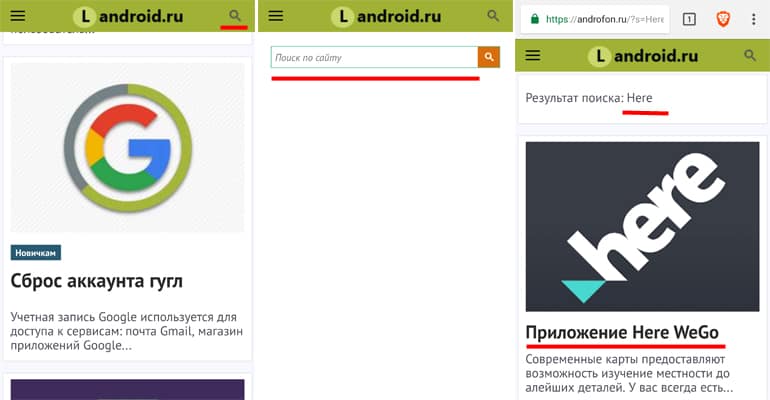
Шаг 2. Откройте страницу с предпочтительным результатом.
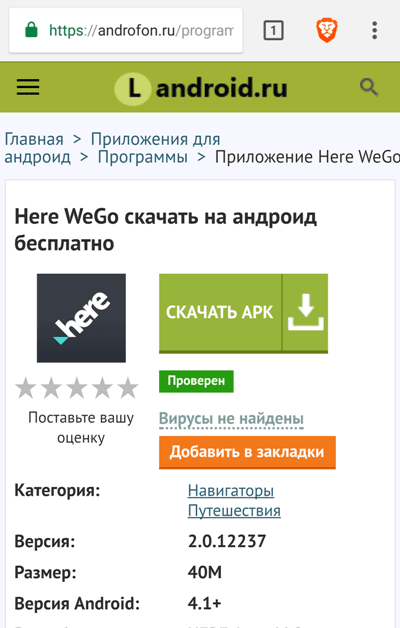
Шаг 3. Нажмите на кнопку «Скачать APK» для скачивания приложения.
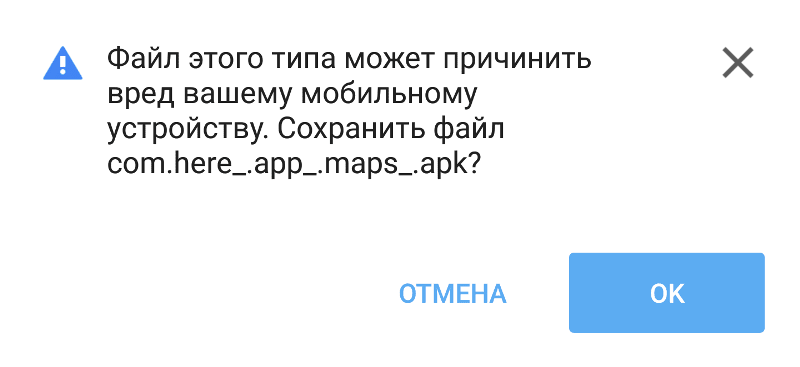
Шаг 4. В целях безопасности, система сообщит о рисках скачивания файла с расширением «*.apk». Подтверждайте действие, только если вы осознано скачиваете данную утилиту.

Шаг 5. После загрузки приложения нажмите на кнопку «Открыть», если желаете приступить к немедленной установке программы на андроид. При необходимости вы всегда сможете установить программу позже. Откройте утилиту «Загрузки», где выберите ранее скачанное приложение.
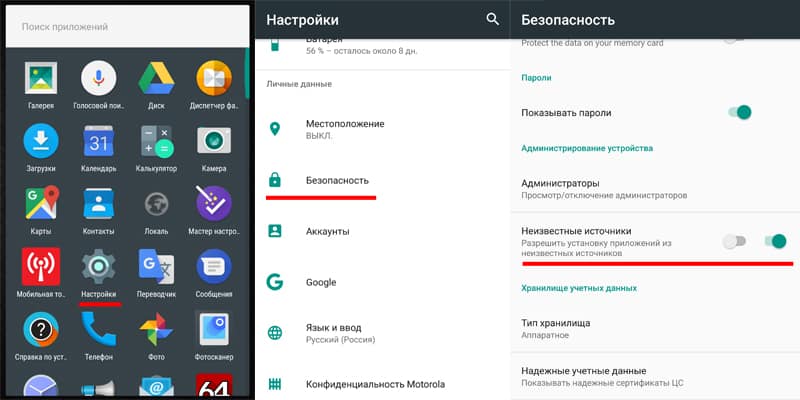
Шаг 6.В целях безопасности и предотвращения несанкционированной установки приложений, функция установки сторонних приложений заблокирована. Для снятия блокировки следует открыть раздел настроек – безопасность, где перевести переключатель напротив пункта «Неизвестные источники». После чего вернуться в программу «Загрузки» и повторить установку.
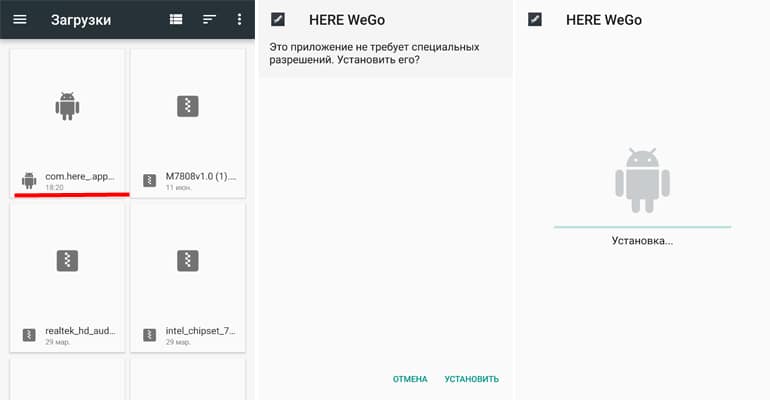
Шаг 7. В процессе установки, в целях дополнительной безопасности, появится уведомление, сообщающее, каким приложением была скачана устанавливаемая программа. Подтвердите действие, только в случае совпадения информации, в ином случае прекратите установку.
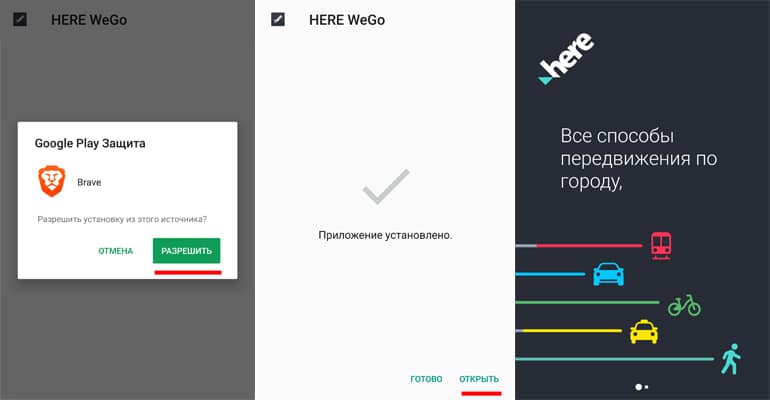
Шаг 8. Как только приложение установится, появится уведомление с кнопкой выхода или запуска приложения. Шаг 9. Откройте раздел настроек – безопасность, где перевести переключатель напротив пункта «Неизвестные источники» в исходное, неактивное, состояние.
Инструкция для Android 8, 9 и 10
В Android 8 функция глобального предоставления прав для установки приложений из неизвестных источников заменена индивидуальной. В Android 9 и последующих версиях используется такой же способ предоставления прав. Требуется предоставить право для установки из неизвестных источников той программе, что используется для установки: файловый менеджер, браузер, менеджер закачек, облачный диск и т.д.
Порядок действий:
Откройте настройки.
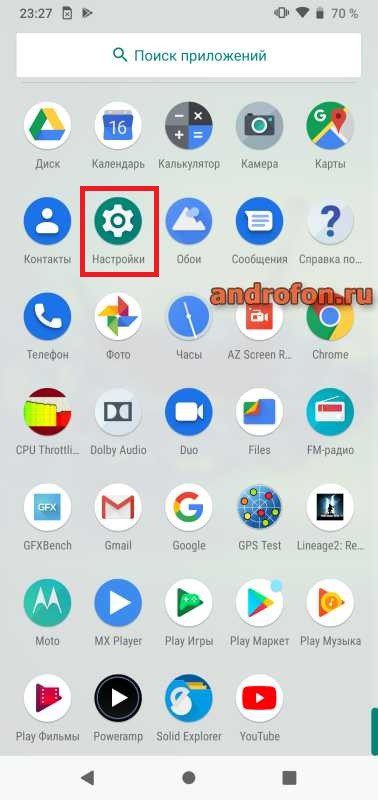
Далее выберите «Приложения и уведомления».
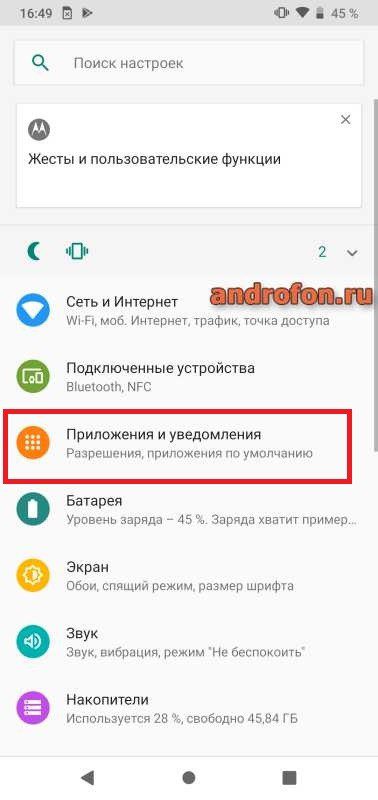
В новом окне нажмите на пункт «Показать все приложения».
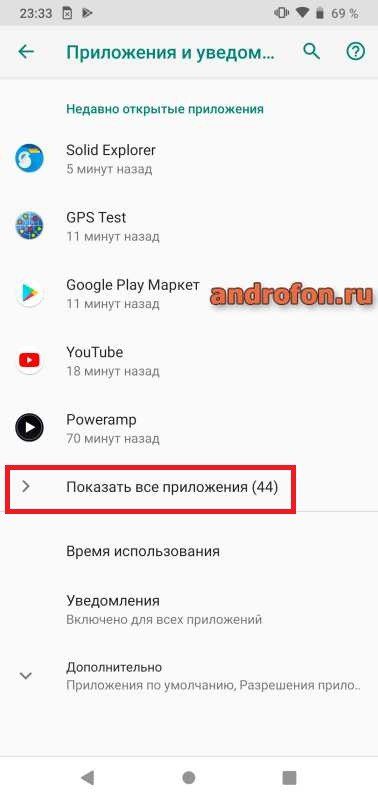
В развернутом списке откройте программу, что будет использована для установки приложений. В меню «О приложении» нажмите на пункт «Дополнительно». В развернутом списке выберите пункт «Установка неизвестных приложений».
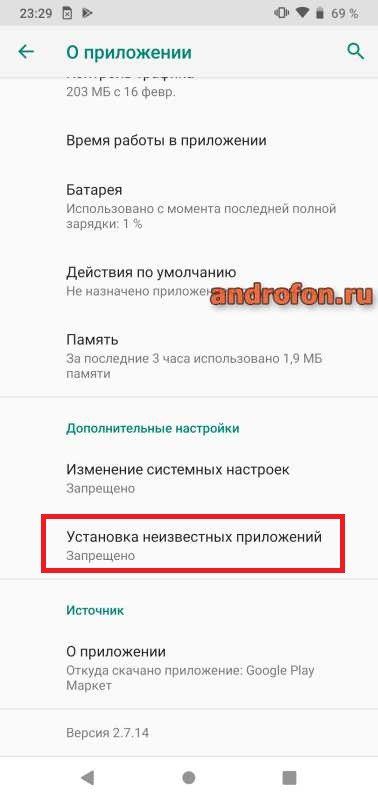
На следующей странице активируйте переключатель «Разрешить установку из этого источника».
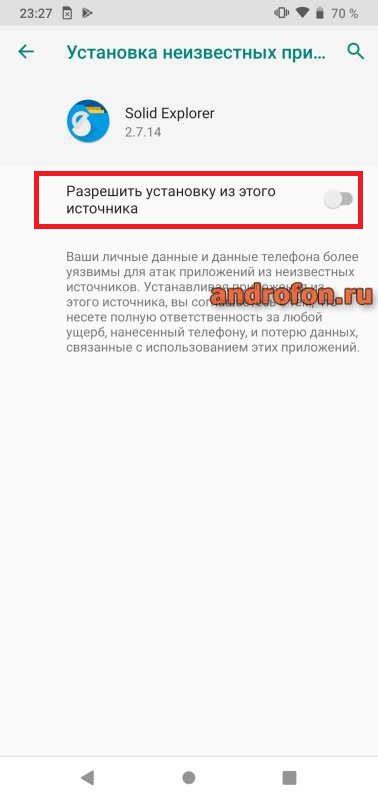
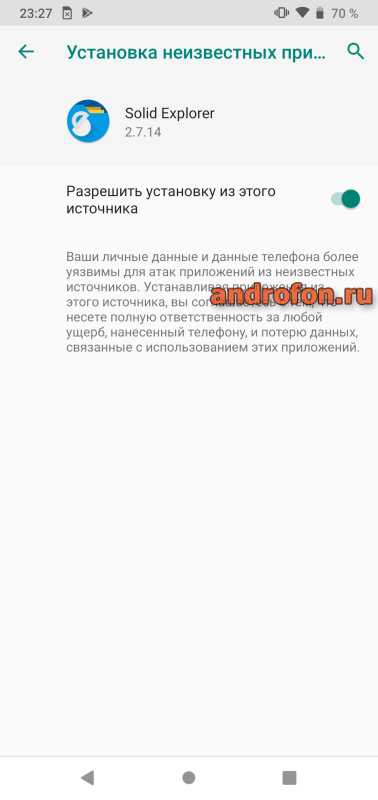
Далее что бы установить приложение, откройте программу с разрешенной установкой.
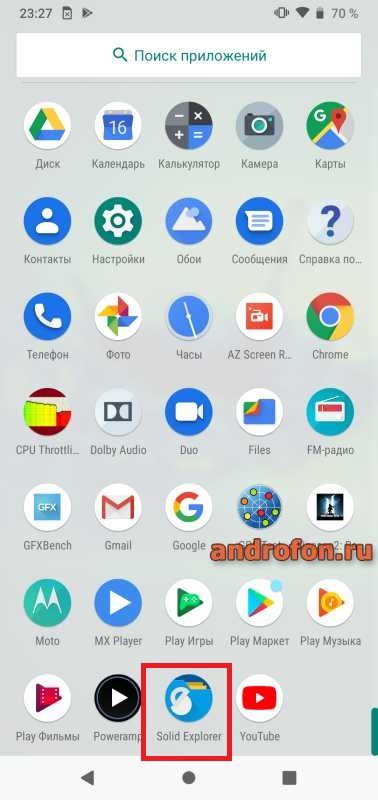
Выберите приложение.
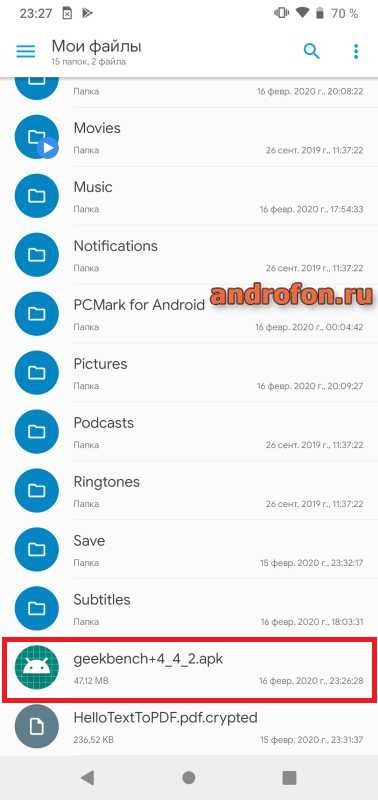
В окне «Открыть файл с помощью…» используйте «Установщик пакетов».
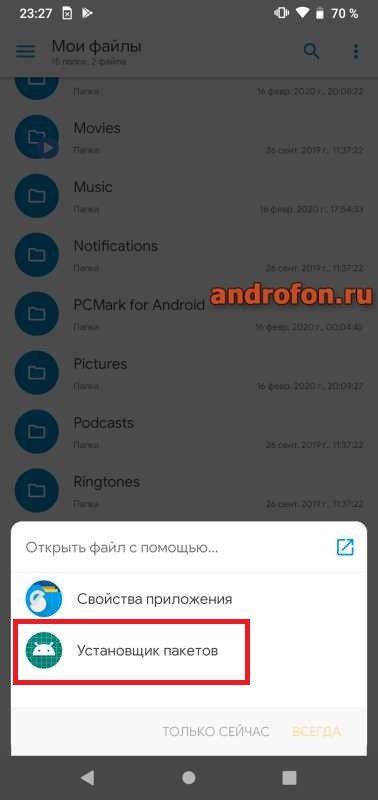
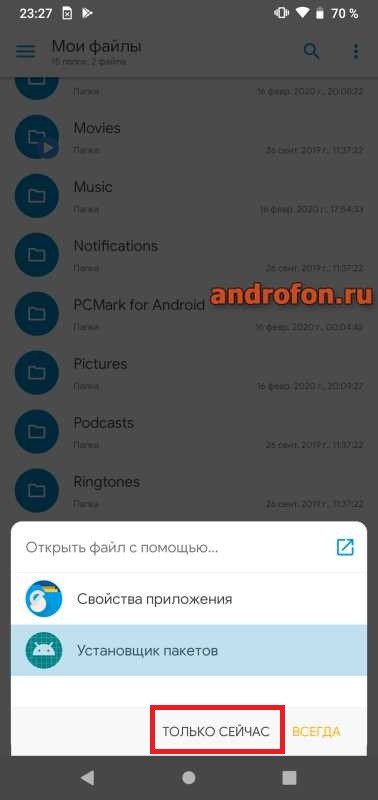
Нажмите на кнопку «Установить», ждите окончание установки.
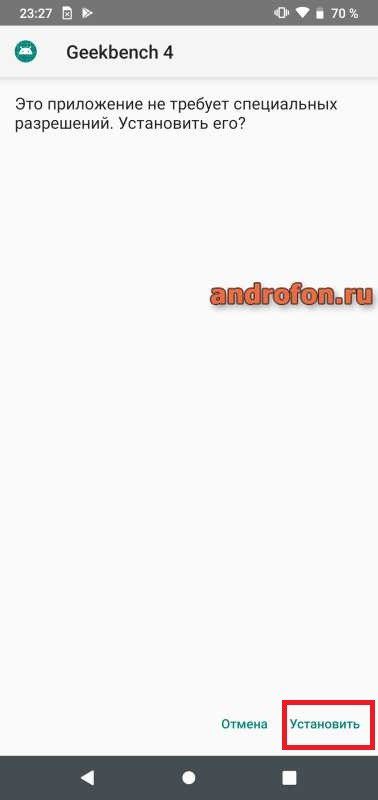
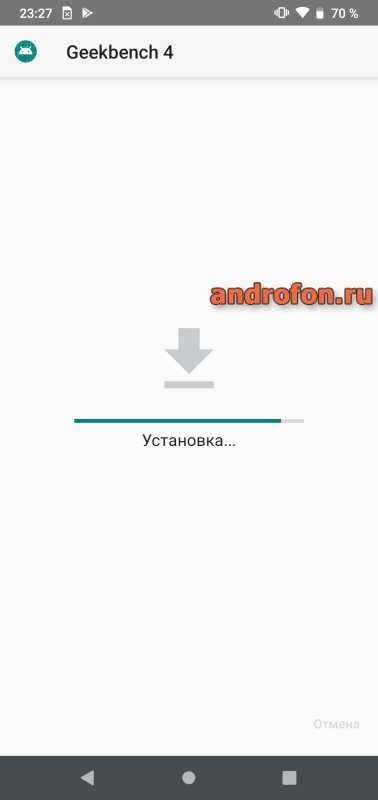
Как установить приложение на андроид с компьютера
- Перенесите приложение на устройство – через USB кабель, облачное хранилище, Bluetooth или Wi-Fi.
- Откройте файловый проводник и найдите переданный файл.
- Нажмите на приложение и выберите установить. При срабатывании защиты «из неизвестного источника», активируйте опцию, как в инструкции выше.
Как установить приложение на карту памяти
До Android 5.0 Lolipop, в настройках каждого приложения, в некоторых моделях, присутствует кнопка с перемещением программы на карту памяти. Начиная с Android 6.0, используется функция Adoptable storage, при условии, что производитель не исключил опцию из прошивки. Детальнее как переместить приложения через Adoptable storage, читайте в отдельной статье.
Если требуется переместить только кэш приложения, тогда следует воспользоваться программами AppMgr III (App2SD) или Link2SD. При этом необходимы права суперпользователя. Детальные инструкции, описаны в отдельном материале.
Видео инструкции и обзоры
Вывод
Теперь вы знаете, как устанавливать приложения на телефон андроид из других источников. При этом стоит помнить, что подобное действие разрешено, только если вы доверяете сайту и уверены в отсутствии вирусов. В ином случае, установите антивирусную программу и воздержитесь от установки приложений с сомнительных ресурсов.
Если у вас остались вопросы, то в блоке ниже «Комментарии пользователей» вы можете задать вопрос автору, оставить замечание или поделиться своим опытом. Мы постараемся ответить.
Источник: androfon.ru
Как устанавливать приложения и кэш Андроид на флэшку?

Недавно приобрел samsung galaxy ace plus s7500 и столкнулся с проблемой, что не могу устанавливать игры и их кэш на съемную флэшку, а встроенная всего 1,8 Гб! Пробовал через настройку приложений, но ничего не выходит!
Подскажите, пожалуйста, как устанавливать приложения на флэшку или хотя бы как сделать, чтобы программы и игры считывали кэш со съемной карты памяти!
Android 2.3. Заранее спасибо!
11 марта 2012
Поделиться:

Без машины
Подскажите, устанавливаю игру на встроенную память телефона-игра работает, переношу на съемную флешку-не работает. (Рут права есть, переношу с помощью рут-експлорер, съемная флешка сделана на 2 раздела.) Как-то можно сделать чтоб телефон запускал игру?

Без машины
Я не подскажу… не в курсе.

можно все осуществить иначе, у меня samsung s4 клон МТК6577 (тоже внутренней памяти 1.7 гига).
Через «тотал коммандер» заходищь в «корень системы» — «etc» — находим «файл» «vold.fstab» и «vold.fstab.nand». Файл с названием «vold.fstab.nand» переименовываем в «vold.fstab», старый «vold.fstab» удаляем. Перезагрузка и ваша флешка видится как память телефона. У меня флеш на 32 гигабайта. Нужен рут.
И все на свой страх и риск. Идея позаимствована seclub.org/forum/posts/23571/?p=47

Без машины
Интересное решение, может кому-то пригодится!
Но после этой записи я уже поменял телефон сначала на SGS S2 16 Гб, теперь на LG G2 32 Гб, и проблема с нехваткой памяти решилась сама собой.
Спасибо!

что я откопал у саомого такой же телефон таже беда завтро буду мудрить мало места особенно когда тяжелые игры ставиш

Сходи в С.Ц. — перешьют, стоит не дорого! Весь прикол в том, что у тебя появится возможность делать резервные копии всего тела вместе с программами, кешем, настройками пр. хренью. Любой глюк с телом — лечится «восстановлением» до заранее сохраненного состояния без потери настроек программ и контактов )))

Рекомендую кастомную прошивку Cyanogen Mod 7 — сам юзаю уже месяц! — Более чем доволен! Более гибкие настройки, полный доступ…

Без машины
Да я в этом не волоку, сам не сделаю, наверно, только трубку загублю!

Рекомендую кастомную прошивку Cyanogen Mod 7 — сам юзаю уже месяц! — Более чем доволен! Более гибкие настройки, полный доступ…
если перепрошиваеш телефон то гарантия теряется… сам полез сам виноват

data2sd! Гуглите и читайте! Программа прописывает в ЯДРЕ линукса флешь и память «тела» на разные разделы флешки… Берешь флешку, разбиваешь на три раздела (один для кеша, второй для памяти, и третий как обычная флешь). Получаешь — память телефона (самого тела) будет ровна объему раздела на флешке, отведенного под это дело, кеш будет писаться в раздел для кеш… Весь прикол в том, что в настройках ставишь чтобы все ставилось на тело — и все автоматом идет на хитрый раздел флешки…

Без машины
Надо поискать, интересно!

Без машины
data2sd! Гуглите и читайте! Программа прописывает в ЯДРЕ линукса флешь и память «тела» на разные разделы флешки… Берешь флешку, разбиваешь на три раздела (один для кеша, второй для памяти, и третий как обычная флешь). Получаешь — память телефона (самого тела) будет ровна объему раздела на флешке, отведенного под это дело, кеш будет писаться в раздел для кеш… Весь прикол в том, что в настройках ставишь чтобы все ставилось на тело — и все автоматом идет на хитрый раздел флешки…
А что будет при этом с информацией на флешке?

програмка переноса на флешку. Я пользую — доволен… Всё оч просто и легко переносится.
А с кешем — скорее всего не туда куда надо переносишь кэш или не правильно папка обзывается.

Без машины
Спасибо, сейчас гляну.

програмка переноса на флешку. Я пользую — доволен… Всё оч просто и легко переносится.
А с кешем — скорее всего не туда куда надо переносишь кэш или не правильно папка обзывается.
App2SD что-то хреновенькая. Находит приложение которое можно перенести на карту памяти, но кнопка переноса остается неактивна…((

У меня тоже не всё перенёс, но бОльшую часть я «услал» в ссылку на SDшку.

App2SD что-то хреновенькая. Находит приложение которое можно перенести на карту памяти, но кнопка переноса остается неактивна…((
те проги которые не переносятся на SD карту, невозможно перенести из-за отсутствия рут прав.Разработчик изначально заложил, что эту прогу можно устанавливать только на память телефона

На 4.3 теперь можно все переносить

програмка переноса на флешку. Я пользую — доволен… Всё оч просто и легко переносится.
А с кешем — скорее всего не туда куда надо переносишь кэш или не правильно папка обзывается.
Эта прога кеш не переносит!А на андройдах выше 4х с чем то, уже в базовых настройках приложений есть клава «перенести на SD карту»


Без машины

нужен рут, link2sd и на флехе создать системный раздел ext2. с помощью проги (link2sd) на тот раздел сослать свои проги

Без машины
Вот это уже что—то! А ссылочку, где это дело скачать можно, не дашь?

Без машины
что значит съемная и нет, есть встроенная память, память самого телефона и флешка, так что мешает ее перенести на флешку

А есть еще встроенная флэш-память. Это как карта памяти, только встроенная в телефон, не съемная…

Без машины
зайди в настройки приложений и на андроне 2.3 там будет кнопка перенести на карту и все

Без машины
Знаю, игры уже на карте, но не съемной SD-ки, а на встроенной флешке. Проблема в другом, читай выше!

зайди в настройки приложений и на андроне 2.3 там будет кнопка перенести на карту и все
Он переносить саму игру а не кеш, поэтому, в основном проблема остается!

1,8 Гб мало для приложений? ну вы даёте, весь маркет чтоли установить решили? У меня SGS2. у него для приложений 1.97ГБ. У меня установлено около 200 приложений и только 1,2ГБ занято. Сами приложения занимают не много, от 100кб до 40МБ. Всякие игры ставятся раздельно, само приложение apk (10-20МБ) в раздел для приложений, а остальной большой кэш на свободное место в /sdcard/ (там ещё 11,5Гб).
Даже если кончится место на системном разделе, то через менеджер приложений можно переместить приложение на флешку в одно нажатие.

Без машины
Короче, я, наверно, плохо сам объясняю. Попробую еще раз!
В самом телефоне два вида памяти: первая — системная (около 1 Гб), на нее ставятся мелкие приложения и есть возможность их переноса во вторую — встроенную флеш—память (1,8Гб). Помимо этого под аккумуляторной крышкой есть разъем д микроSD (у меня сейчас 4 Гб). Так вот, если к примеру я устанавливаю GTA—ку, то она устанавливается на встроенную флеш—память (1,8 Гб) и создает кэш—папку тоже на этом диске. Кэш этой игры около 800 Мб, соответственно памяти остается 1,2 Гб после установки. При попытке кинуть кэш на съемную микроSD (4Гб) игра запускается, но не видит этот кэш и лезет в интернет качать новый на встроенную флеш—память (1,8Гб).
В этом и проблема, что приложения не видят свой кэш, если он закинут на съемную микроSD—ку! Помогите решить эту проблему! С андроидом всего неделю, еще не совсем освоился!
Источник: www.drive2.ru